iDMSS Lite là ứng dụng dùng để xem camera Dahua và Kbvision trên điện thoại iPhone, trong khi gDMSS Lite là ứng dụng tương tự dành cho các thiết bị Android. Vì vậy, nếu bạn muốn sử dụng iDMSS Lite trên PC, bạn cần sử dụng một giả lập Android vì iDMSS Lite không có phiên bản chính thức dành cho máy tính Windows hoặc Mac OS.
Xem thêm: Link download driver canon 3300 tại đây
Các tính năng của iDMSS Lite, gDMSS Lite
- Bạn có thể phóng to hay thu nhỏ hình ảnh bằng chế độ Zoom trên iDMSS Lite..
- Có thể xem nhiều camera cùng lúc trên một màn hình hiển thị.
- Có dịch vụ lưu trữ đám mây trên iDMSS Lite, bạn có thể đăng ký sử dụng.
- Chế độ phát lại video có thể tua nhanh, chậm một cách trơn chu.
- Cảnh báo chuyển động, báo qua điện thoại ngay lập tức cả ngày lẫn đêm.
Link tải iDMSS Lite, gDMSS Lite cho PC và video hướng dẫn
Hãy xem video hướng dẫn để chắc chắn rằng bạn đã tải “gDMSS cho máy tính” và “iDMSS cho máy tính”. Bây giờ, hãy cùng tôi xem cách tải iDMSS Lite cho điện thoại, sau đó thêm camera Dahua vào điện thoại. Bạn chỉ cần đăng nhập bằng tài khoản và mật khẩu của iDMSS Lite hoặc gDMSS Lite để có thể xem trên PC và laptop.
Hướng dẫn tải gDMSS Lite cho điện thoại
1/ Tải và cài đặt gDMSS Lite trên điện thoại
Bước 1: Tải gDMSS Lite cho điện thoại
+ Nếu bạn đang dùng điện thoại hệ điều hành Android (Samsung, Oppo,…) hãy vào CH PLAY ⇒ Tìm “gDMSS Lite” ⇒ Rồi tải gDMSS về điện thoại.
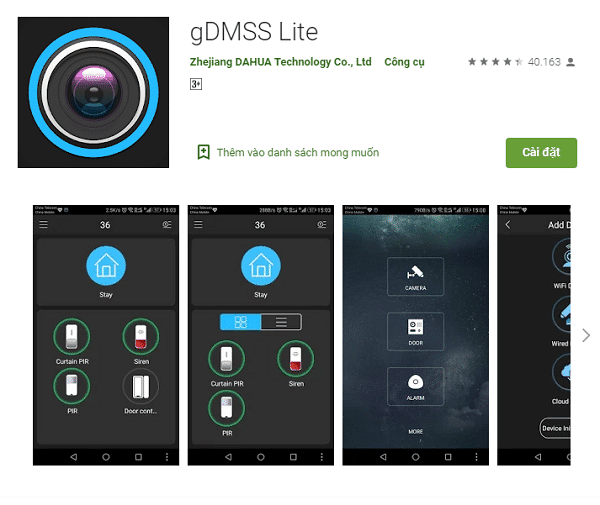
Bước 2: Cài đặt gDMSS Lite trên điện thoại iphone
+ Sau khi tải về và cài đặt xong, bạn mở phần mềm gDMSS lite lên và chọn “camera” như hình dưới:
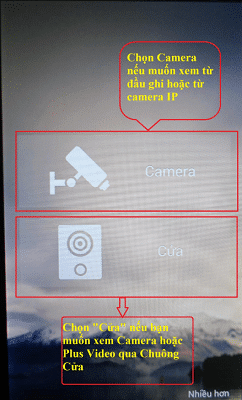
(1) Chọn camera nếu muốn xem từ đầu ghi hoặc từ Camera IP WIFI (khuyến nghị).
(2) Chọn “Cửa” Nếu bạn muốn xem camera hoặc Plus Video qua chuông cửa”
+ Sau đó nhấp vào dấu gạch ngang phía trên bên trái màn hình, như hình dưới:
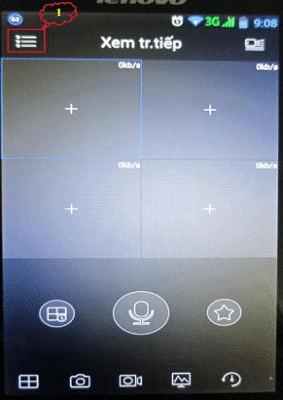
+ Tới đây, ta sẽ chọn “Quản lý thiết bị”, xem hình phía dưới:
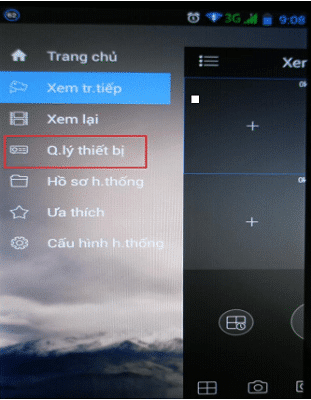
+ Trong phần “Quản lý thiết bị” ta bấm dấu “+”, xem hình dưới:
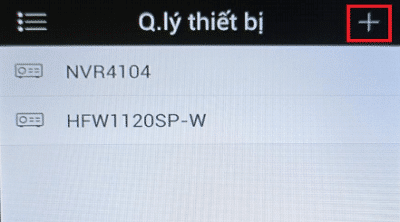
+ Trong “Thêm thiết bị” ta chọn P2P ⇒ Xem đầu ghi và camera ip bằng mã P2P – Mã S/N (Công nghệ điện toán đám mây). Như hình dưới:
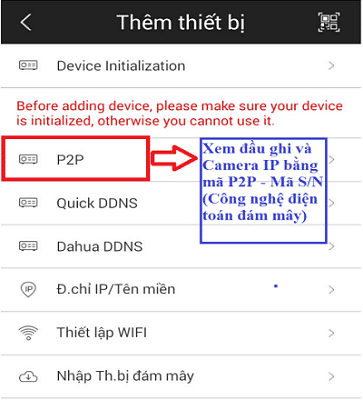
Bước 3: Thêm thiết bị bằng cách P2P hoặc Dahua DDNS trên android
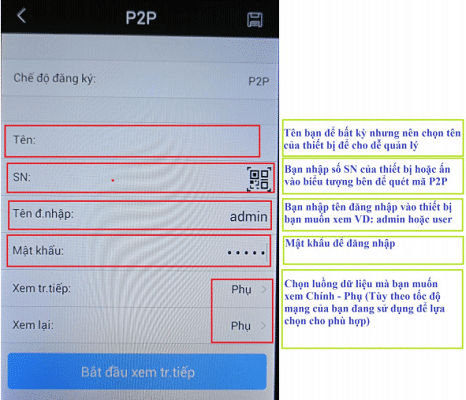
Chú ý: Các thiết bị mà bạn đã “Thêm” sẽ tự động được lưu trong mục “Quản lý thiết bị” theo “Tên” mà bạn đã đăng ký. Cho những lần sau, bạn chỉ cần chọn “Tên” của thiết bị và sau đó chọn “Xem trực tiếp” là được.
Tìm hiểu thêm: Tính năng của ivms 4200 pc mới nhất
2/ Tải và cài đặt iDMSS Lite trên điện thoại iphone
Bước 1: Tải iDMSS Lite cho iphone
+ Để tải idmss lite cho iphone bạn mở Appstore lên, vào mục tìm kiếm và nhập “idmss lite” sau đó tải về điện thoại như các ứng dụng khác.
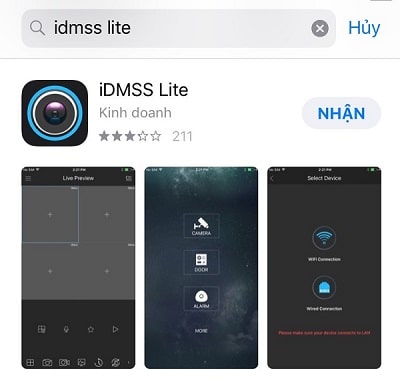
Bước 2: Cài đặt iDMSS Lite trên điện thoại iphone
+ Khi mở phần mềm iDMSS Lite, bạn sẽ thấy có các mục “Camera”, “Cửa” và “Alarm”. Tuy nhiên, bạn chỉ cần chọn “Camera”, còn mục “Cửa” sẽ được sử dụng khi bạn kết hợp camera an ninh với cửa thông minh. Mục “Alarm” là để cấu hình báo động, khi bạn kết nối camera với các thiết bị báo động như loa, công tắc từ, v.v. thì bạn hãy chọn mục đó.
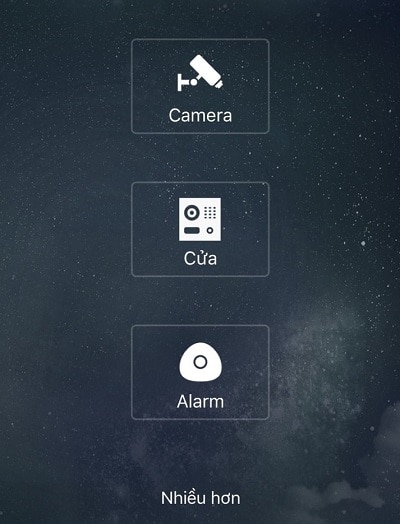
+ Sau khi chọn biểu tượng “camera” một giao diện mới sẽ xuất hiện. Các bạn chọn vào biểu tượng dấu 3 gạch ngang ở góc trên bên trái màn hình. Xem hình minh họa phía dưới:
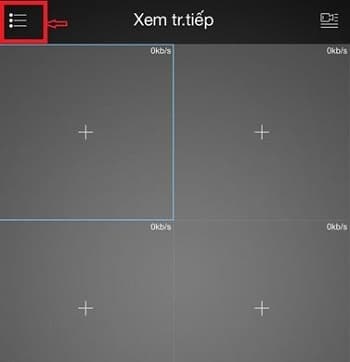
+ Sau đó chọn mục “Quản lý thiết bị” như hình bên dưới:
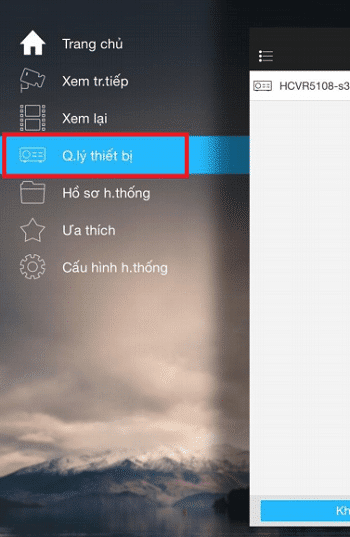
+ Một cửa sổ xuất hiện, các bạn bấm vào dấu + ở góc trên bên phải. Một giao diện khác xuất hiện.
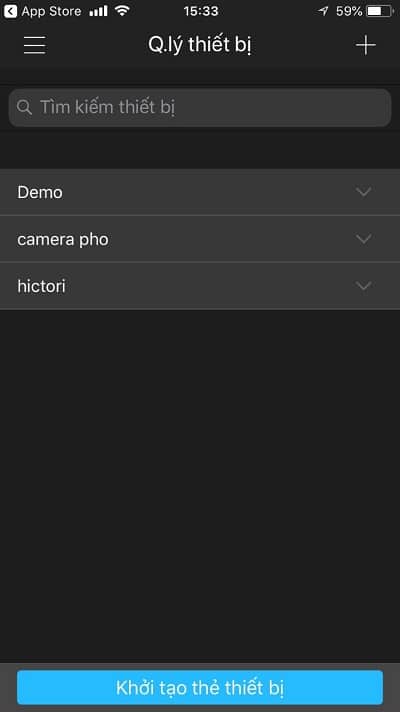
+ Khi nhấp vào dấu +, ở đây các bạn sẽ thấy 4 cách kết nối dành cho camera ip Dahua hoặc đầu thu camera Dahua.
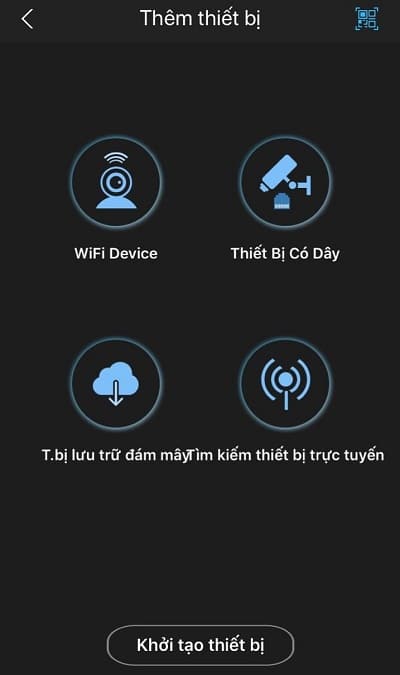
(1) Thiết bị Wifi: Đây là chức năng dành cho camera Wifi của Dahua hoặc các hãng camera sử dụng chip CVI như Benco, Questek Win,… Nếu bạn đang sử dụng camera IP Wifi của Dahua, hãy chọn “Wifi thiết bị”. Sau đó, quét mã QR và xem camera Dahua từ xa thông qua chức năng P2P (Cloud). Lưu ý: Nếu camera chưa kết nối vào Wifi, hãy chọn “Thiết lập wifi”. Nếu đã kết nối với Wifi, hãy chọn “Thêm thiết bị”.
(2) Thiết bị có dây: Chức năng này dành riêng cho hệ thống camera HDCVI hoặc camera IP có dây của Dahua. Khi bạn nhấp vào mục này, bạn sẽ có 4 cách cài đặt xem camera Dahua, bao gồm P2P, Địa chỉ/Tên miền, Dahua DDNS, Quick DDNS. Mình sẽ hướng dẫn từng chức năng một để bạn dễ hình dung.
(3) Thiết bị lưu trữ đám mây: Đây là chức năng mới của phần mềm iDMSS Lite cho phép bạn mua dung lượng lưu trữ trên đám mây. Bạn có thể đăng ký tài khoản và sử dụng chức năng này.
(4) Tìm kiếm thiết bị trực tuyến: Nếu bạn đã kết nối camera IP hoặc đầu ghi Dahua vào hệ thống mạng, bạn có thể sử dụng chức năng này để tìm kiếm các thiết bị đang online. Điều này giúp bạn kiểm tra xem thiết bị đã kết nối thành công chưa. Lưu ý: Điện thoại của bạn phải kết nối cùng mạng Wifi mà camera đang sử dụng.
Bước 3: Thêm thiết bị theo 2 cách P2P hoặc Dahua DDNS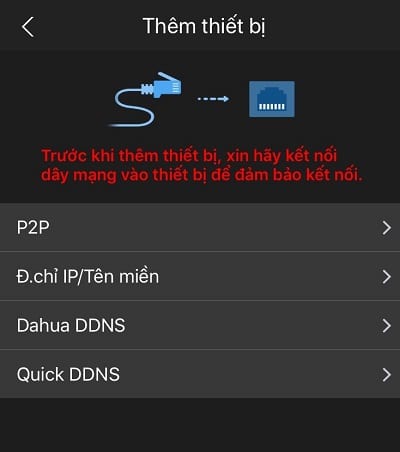
Cách 1: Thêm thiết bị bằng P2PTên: Đặt bất kỳ nhưng nên đặt tên như CAMERA 1, 2, 3, 4 hay Phòng Khách, Hành Lang,… để dễ quản lý.
SN: Bạn nhập số SN của thiết bị hoặc nhấn vào biểu tượng QR bên cạnh để quét mã P2P.
Tên đăng nhập: Nhập tên đăng nhập vào thiết bị bạn muốn xem. Ví dụ: admin hoặc user.
Mật khẩu: Nhập mật khẩu để đăng nhập
Chọn luồng dữ liệu mà bạn muốn xem Chính – Phụ (Tùy theo tốc độ mạng Internet của bạn đang sử dụng để lựa chọn cho phù hợp.
⇒ Sau đó chọn ” Bắt đầu xem trực tiếp”. Vậy là xong nếu bạn thêm thiết bị bằng P2P trên điện thoại.
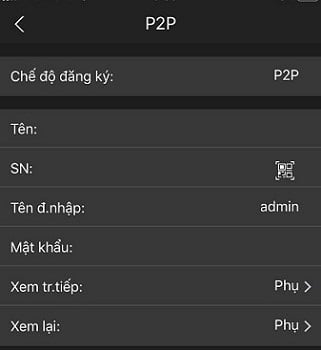
Cách 2: Thêm thiết bị bằng Dahua DDNSTên: Đặt bất kỳ nhưng nên đặt tên như CAMERA 1, 2, 3, 4 hay Phòng Khách, Hành Lang,… để dễ quản lý.
Địa chỉ: Nhập tên miền mà bạn đã cài đặt ở thiết bị. Ví dụ: test.dahuaddns.com.
Tên đăng nhập: Nhập tên đăng nhập vào thiết bị bạn muốn xem. Ví dụ: admin hoặc user.
Mật khẩu: Nhập mật khẩu để đăng nhập.
Chọn luồng dữ liệu mà bạn muốn xem Chính – Phụ (Tùy theo tốc độ mạng Internet của bạn đang sử dụng để lựa chọn cho phù hợp.
⇒ Sau đó chọn ” Bắt đầu xem trực tiếp”. Vậy là xong nếu bạn thêm thiết bị bằng Dahua DDNS trên điện thoại.
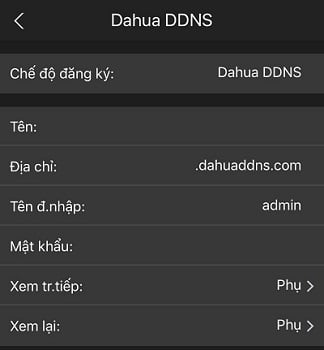
Để tải iDMSS Lite trên điện thoại chúng ta sẽ vào AppStore, còn điện thoại Android chúng ta sẽ vào CH-Play. Còn máy tính, chúng ta cần sử dụng giả lập Android thì mới có thể cài đặt gDMSS Lite for PC Windows và Macbook. Chúc các bạn thành công!
Tham khảo thêm: Thông tin về lightroom classic cc 2019 mới nhất




